
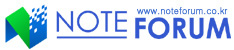
모바일 디바이스 사용시간이 점점 늘어나고 있다. PC만이 할 수 있던 작업을 스마트폰이나 태블릿PC로 할 수 있게 되면서 많은 유저들이 가볍게 들고 사용할 수 있는 모바일 디바이스의 사용 시간을 늘리는 반면, PC의 사용시간은 줄이고 있다.
이런 이유로 복합기 또한 변화를 모색하고 있다. 기존 복합기나 프린터의 경우 PC와의 유선 연결만을 고려했지만 최근 출시되는 제품들은 Wi-Fi를 지원해 노트북 등과 무선으로 연결할 수 있는 것은 물론 스마트폰과도 손쉽게 연결해 저장된 컨텐츠를 인쇄할 수 있다.
이번에 리뷰를 진행 할 HP 데스크젯 잉크어드밴티지 4675 는 모바일에 완벽히 대응할 수 있는 제품으로 전작들과 같이 인쇄는 물론 복사, 스캔, 팩스 등의 다양한 기능을 지원한다. 특히 모델명에서 알 수 있듯 낮은 유지비용으로 많은 양의 문서를 최상의 품질로 인쇄할 수 있으며 디스플레이가 장착되어 각종 기능을 간편하게 설정할 수 있는 장점을 가지고 있다.
블랙 컬러의 깔끔함이 무척 마음에 든다. 리뷰를 통해 이 제품만의 특징을 살펴보고 디자인, 기능, 성능, 인화품질 등을 하나하나 알아보도록 하자.

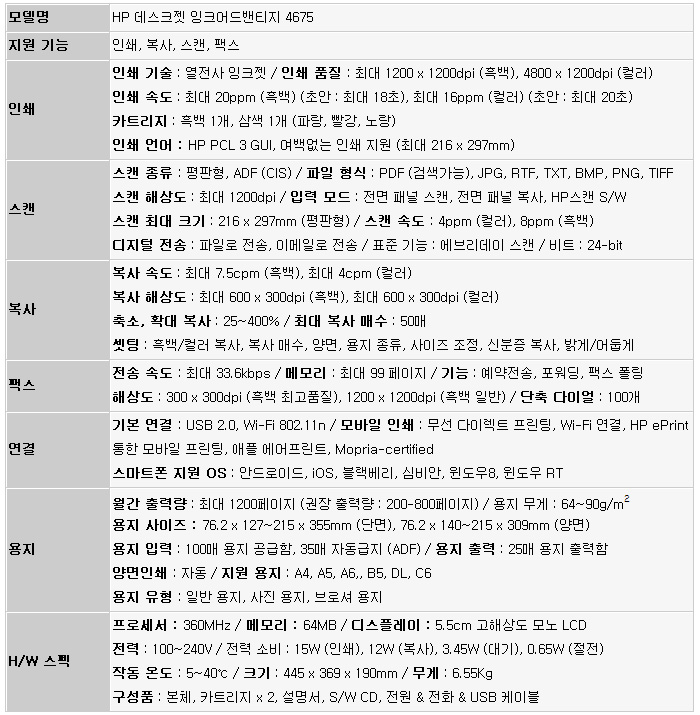
☆ 본제품은 테스트 용 기기로 실제 판매 제품과 스펙의 차이가 있을 수 있습니다.


풀KIT 의 모습으로 본체를 비롯해 설명서, 퀵 매뉴얼, 2개의 잉크가 포함되어 있으며 USB 케이블과 전화 케이블, 전원 케이블이 동봉된 것을 확인할 수 있다.

445 x 369 x 190mm 의 크기와 6.55Kg 의 무게로 높은 이동성과 공간활용성을 보여주고 있다. 일반적인 올인원 복합기의 경우 크기가 상당하기 때문에 설치에 애를 먹을 수밖에 없는데 반해 잉크어드밴티지 4675 는 일반 프린터 정도의 작은 크기로 쉽게 들어 원하는 장소에 설치할 수 있을 뿐만 아니라 많은 공간을 차지하지 않는다. (가정용은 물론 협소한 공간의 사무실 등에 어울리는 모델이다.)
기기의 디자인은 전작들과 같이 무척 깔끔한 것을 확인할 수 있다. 블랙 컬러의 무광 재질에 하이그로시를 부분적으로 가미해 포인트를 주고 있으며 곡선을 적용해 딱딱한 느낌을 최소화 하고 있다.


전문적인 오피스 모델이 아님에도 자동급지 장치 (ADF) 가 장착된 것이 눈에 띈다. 복사시 한장한장 수동으로 올려 놓아야 하는 저가형 복합기와 달리 잉크어드밴티지 4675는 ADF를 지원해 문서 공급기에 복사할 문서를 올려놓기만 하면 자동으로 복사가 이루어진다.
또한 복사 기능과 마찬가지로 문서 공급기에 스캔받을 문서는 물론 상대방에게 보낼 팩스 문서등을 올려놓고 손쉽게 작업을 진행할 수 있다. (수동 급지만이 가능한 일반 제품들과는 편의성에서 확연한 차이를 경험할 수 있을 것이다. 최대 35매 자동급지가 가능해 일반적인 환경에서는 불편없이 사용할 수 있을 것이다.)


기기 상단부의 모습으로 스캔 및 복사를 위한 투명 유리창이 설치된 것을 확인할 수 있다. 최대 216 x 297mm 의 크기로 일반적인 A4 용지등을 올려두고 스캔 작업을 진행할 수 있으며 최대 1200dpi 지원으로 선명한 영상을 디지털 파일화 할 수 있다. 특히 JPEG 파일로만 저장되는 보급형 모델과 달리 PDF, RTF, TXT, BMP, PNG, TIFF 와 같은 다양한 파일형식을 지원하며 스캔한 문서와 이미지를 무선으로 모바일 기기에 전송할 수 있다.
또한 600 x 300dpi 해상도의 복사기능을 지원하며 25%~400% 까지 축소, 확대할 수 있다. 또한 한번에 최대 50장 까지 복사가 가능하고 8ppm (흑백), 4ppm (컬러) 의 속도를 지원한다.


기기 내부의 모습으로 초보자도 간편하게 유지보수 할 수 있도록 롤러 부분에 판이 분리되는 것을 확인할 수 있다. 이면지 등을 사용할 경우 내부에서 종이가 걸리는 경우가 있는데 사진과 같이 판을 분리해 간단하게 내부에 걸린 종이를 제거할 수 있다.
HP 데스크젯 잉크 어드밴티지 4675는 사진이나 문서, 디테일이 중요한 도면 등의 출력물을 최대 4,800 x 1,200 dpi 해상도로 인쇄할 수 있어 인쇄한 결과물의 퀄리티를 중요하게 생각하는 유저들도 충분한 만족감을 얻을 수 있을 것이다.


내부 하단부에는 잉크 교체를 위한 카트리지가 설치된 것을 확인할 수 있다. HP 680 잉크를 사용하며 상판을 오픈하면 자동으로 카트리지가 교환할 수 있도록 정렬된다. 기본 제공되는 잉크의 스티커를 제거후 카트리지에 밀어넣고 지지대를 내려주면 기본 조립이 완료되며 시험 인쇄가 진행되는 것을 확인할 수 있었다.
@ 최대 20ppm (흑백) 의 빠른 인쇄 속도를 지원하며 전용 카트리지인 680 사용시 낮은 유지비용 대비 많은 양의 인쇄물을 최상의 품질로 출력할 수 있다.


기기 전면부의 모습으로 LED가 설치된 전원 버튼이 설치되어 있고 중앙에는 터치 기반의 5.5cm 고해상도 모노 LCD가 장착된 것을 확인할 수 있다. 사진에서 확인할 수 있는것과 같이 한글을 지원하며 터치 기반의 직관적인 인터페이스를 지원해 디지털 기기 사용에 서투른 유저도 손쉽게 기기를 사용할 수 있을 것이다.
@ 이 제품은 저소음 모드를 지원한다. 공부중이나 늦은 밤 등, 정숙을 요하는 장소에서 최소한의 소음만이 발생에 타인에게 불편을 주지 않으면서도 프린팅을 할 수 있다.


전면 하단부의 모습으로 100매의 용지를 보관할 수 있는 용지 입력함이 설치된 것을 확인할 수 있다. 용지함을 넣었을 때 튀어나오지 않도록 설계되어 깔끔한 외관을 구성할 수 있으며 A4용지 뿐만 아니라 다양한 크기의 용지를 넣고 사용할 수 있다.

용지 출력함 받침대의 모습으로 수동으로 조작해야 하는 일반 제품들과 달리 인쇄가 시작되면 자동으로 받침대가 밖으로 나오게 된다. 25매 까지 종이를 올려놓을 수 있으며 추가 받침대도 설치되어 흐트러짐 없이 출력된 용지를 보관할 수 있다.
또한 자동 양면인쇄 기능을 지원해 편의성을 높인 것은 물론 용지를 절약할 수 있다. (양면 인쇄의 구동 방법은 동영상을 통해 확인하기 바란다.)


기기 후면부의 모습으로 전원 입력을 위한 2핀 단자 및 PC 연결을 위한 USB 2.0 단자가 설치된 것을 확인할 수 있다. 또한 팩스를 지원하는 모델답게 모뎀 단자도 설치된 것을 확인할 수 있다. (15W 의 낮은 소비전력을 지원해 에너지 절약은 물론 환경도 보호할 수 있다.)

기기 바닥면의 모습으로 추후 유지보수를 위해 중앙부가 분리형으로 구성된 것을 확인할 수 있다.
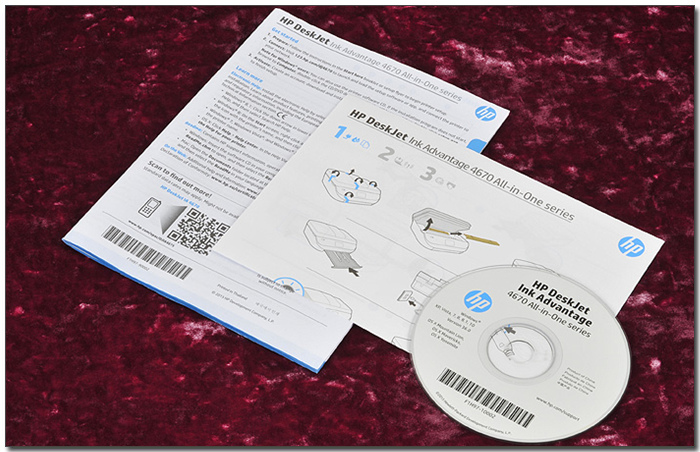

기본 제공되는 액세서리의 모습으로 사용설명서와 퀵 매뉴얼, S/W CD 등이 제공되며 전원 및 모델, USB 케이블 및 흑백/컬러 잉크가 포함된 것을 확인할 수 있다.


기기의 기본적인 스펙과 특징을 알아 보았다. 이번에는 이 제품의 또다른 장점이라 할 수 있는 무선 프린팅을 살펴보고 인쇄 품질 및 성능 등을 확인해 보도록 하자.


테스트를 위해 데스크에 잉크어드밴티지 4675를 설치한 모습으로 디자인 부분에서 말씀드린 것과 같이 많은 공간을 차지하지 않는 것을 확인할 수 있다.
기본적으로 S/W CD를 이용해 드라이버와 애플리케이션을 설치해야 하지만 HP 에서는 온라인으로 손쉽게 S/W를 설치할 수 있도록 전용 주소를 제공하고 있다. 웹창을 띄우고 123.hp.com/dj4670 을 입력하면 설치 S/W를 다운로드 받을 수 있으며 실행 후 최신 S/W 및 드라이버 설치가 가능하다.
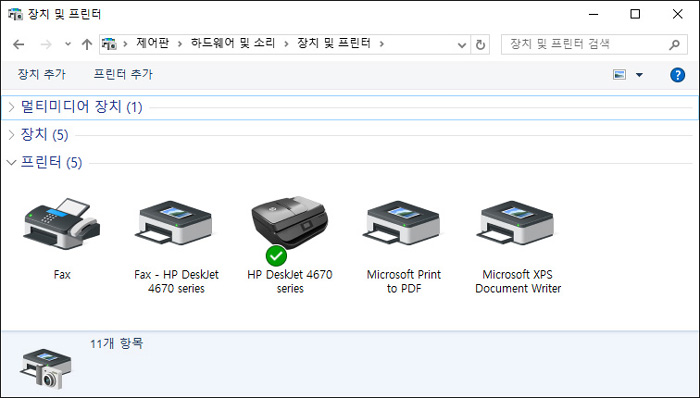
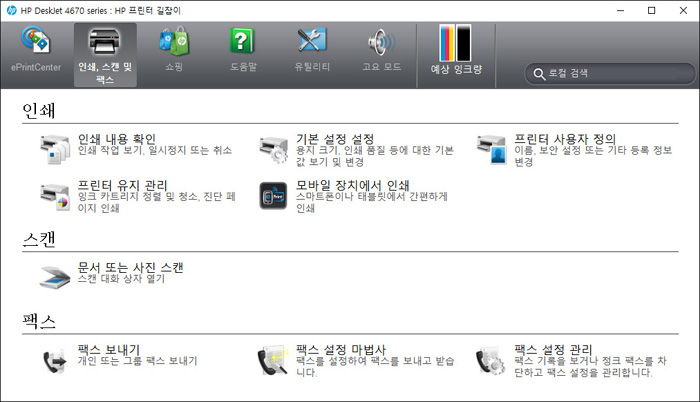
S/W 와 드라이버를 설치한 모습으로 잉크 어드밴티지 4670 이 정상적으로 등록된 것을 확인할 수 있다. 하단의 사진은 기본 S/W 의 모습으로 인쇄와 스캔, 팩스 설정이 가능하며 유지보수와 관련된 메뉴도 제공되는 것을 확인할 수 있다.

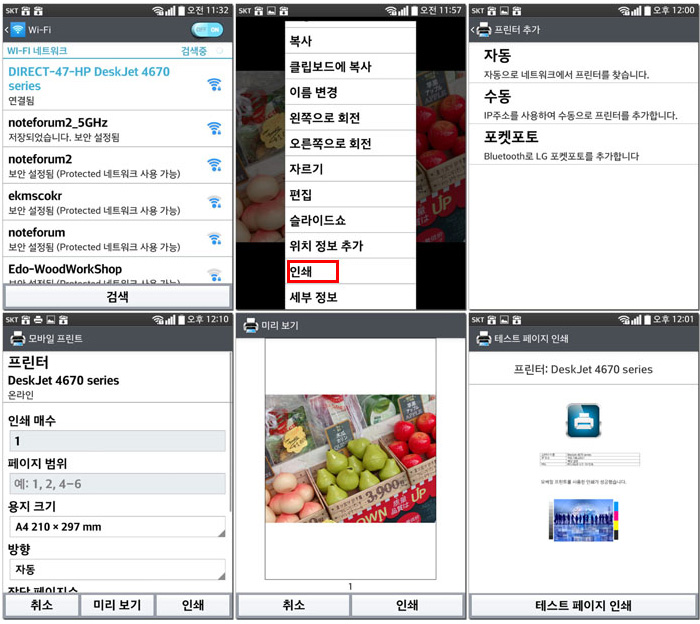
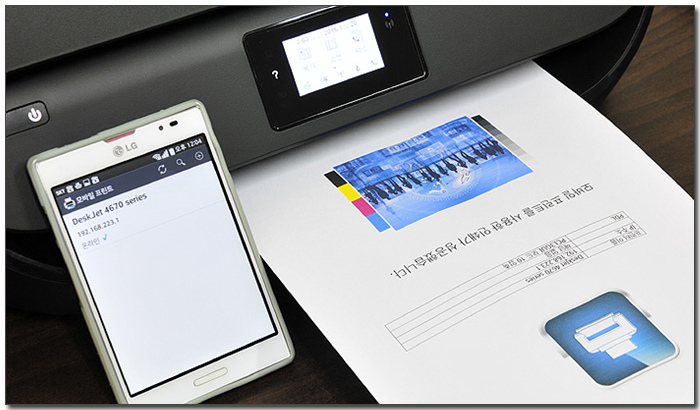
이 제품은 Wi-Fi 다이렉트 기능을 지원해 공유기 등의 네트워크가 없는 환경에서도 기기간 1:1 연결을 통해 원하는 자료등을 프린팅 할 수 있다. 상단의 사진은 스마트폰을 이용해 테스트를 진행하고 있는 모습으로 프린트의 Wi-Fi 신호를 검색해 연결 후 인쇄 메뉴를 통해 프린터를 지정해 사용할 수 있다. (스마트폰 뿐만 아니라 Wi-Fi를 지원하는 노트북에서도 동일하게 기능을 활용할 수 있다.)
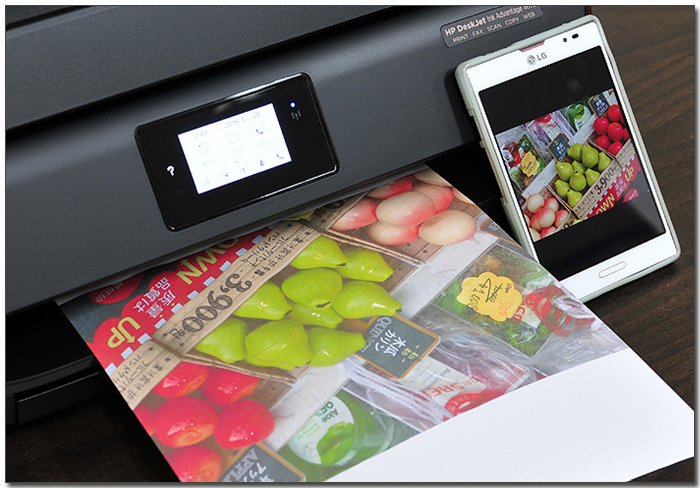
스마트폰에 저장된 이미지 파일을 프린팅 한 모습으로 정상적으로 인쇄가 진행되는 것을 확인할 수 있다. 별도로 드라이버나 S/W를 설치해야 하는 일반 네트워크 프린팅과 달리 연결즉시 사용할 수 있어 편하게 프린팅을 즐길 수 있을 것이다.


일부 기기의 경우 전용 앱을 설치해야 1:1 연결이 가능하다. (LG 뷰2의 경우 별도의 S/W 없이 연결되었던데 반해 베가 아이언2는 HP ePrint를 실행해야 연결이 가능했다.)
상단의 사진은 전용앱을 설치해 테스트를 진행하고 있는 모습으로 정상적으로 프린터를 인식하는 것을 확인할 수 있다. ePrint 앱은 기본적인 프린터 설정이 가능할 뿐만 아니라 사진이나 파일, 웹, 이메일 등을 인쇄를 지원한다.
@ ePrint 는 복합기에 이메일을 지정해 데이터를 메일로 보낸 후 출력할 수 있다. PC가 없는 환경에서도 웹 연결만 가능하며 모바일 기기를 이용해 어디서나 출력이 가능하다. 또한 AirPrint 와 호환되어 애플 제품들에서도 사용하는데 어려움이 없다.
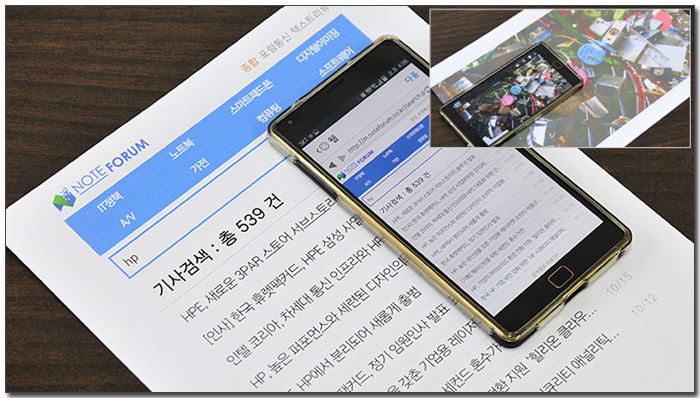
다이렉트 연결을 통한 사진출력과 동일 네트워크 연결을 통한 웹화면 인쇄의 모습으로 정상적으로 작동하는 것을 확인할 수 있었다. (A4 용지를 사용해 컬러 이미지가 흐리게 인쇄 되었다. 전용 인화지를 사용하면 선명한 이미지 인쇄가 가능할 것이다.)
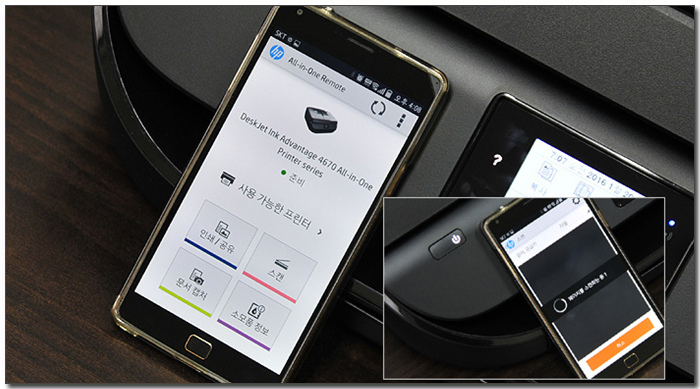

올인원 리모트 앱을 스마트폰에 설치해 저장된 파일의 인쇄는 물론 프린터의 정보확인이 가능하다. 특히 스캔 기능을 지원해 스캔받은 파일을 간편하게 스마트폰으로 저장할 수 있다. (이 제품은 ADF를 지원한다. 책상에 있는 서류들을 PDF 파일로 만들어 스마트폰에 저장하는 과정 자체가 대단히 간단한 장점을 가진 제품이라 할 수 있다.)

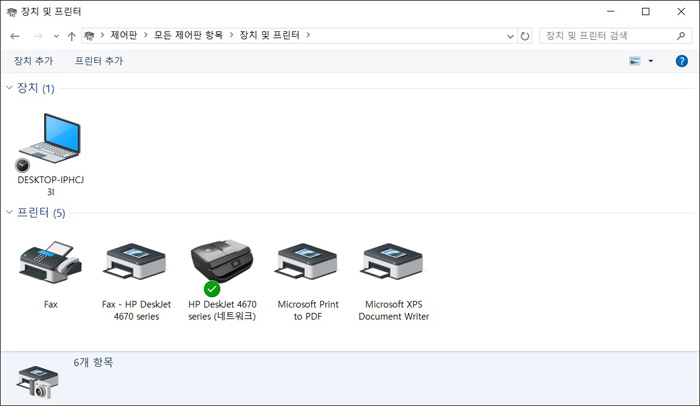
Wi-Fi를 지원하는 대부분의 노트북과 간편하게 연결해 사용할 수 있다. 1:1 다이렉트 연결은 물론 네트워크 프린터로 연결할 수 있어 개인 IT기기나 외부 기기의 프린트 연결에 스트레스를 받지 않을 것이다.
@ 필자는 드라이버와 S/W를 웹에서 다운로드 받아 네트워크 프린터로 사용했다. 기본 드라이버만 설치할 경우 5분 이내에 셋팅이 가능하기 때문에 스트레스 없이 프린팅을 할 수 있을 것이다.

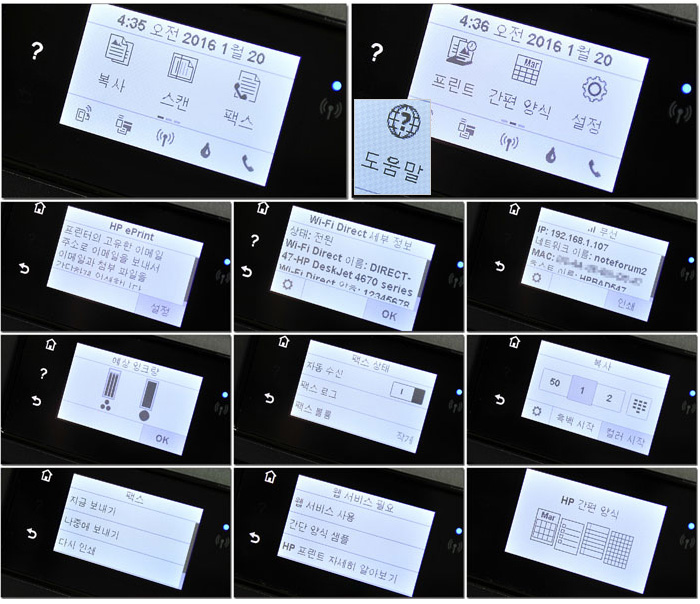
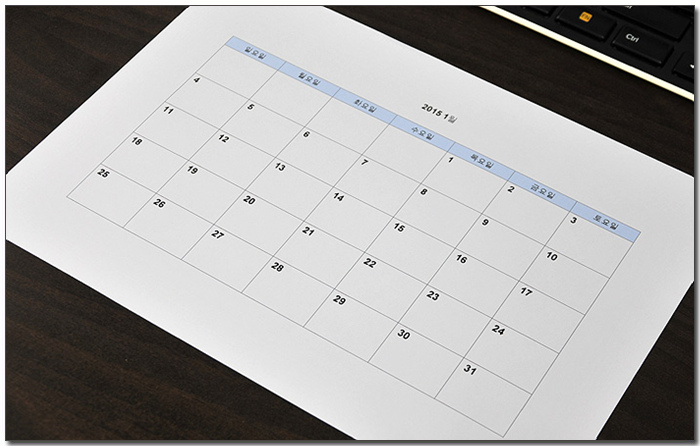
기본 메뉴의 모습으로 복사, 스캔, 팩스 및 설정 메뉴를 제공하며 ePrint, Wi-Fi 다이렉트, 무선 설정 등이 가능하다. 또한 PC 연결 없이도 복사, 팩스 등의 사용이 가능하며 간편양식 기능을 지원해 달력이나 스도쿠 등 다양한 문서들을 프린팅 할 수 있다.
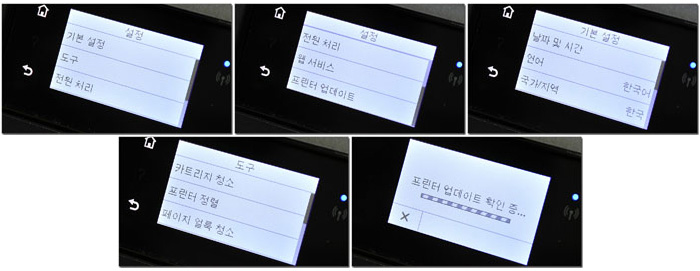
설정 메뉴의 모습으로 날짜 및 시간, 언어 등의 설정이 가능하며 카트리지 청소와 프린터 정렬 등의 유지보수 메뉴도 제공된다. 또한 무선 기능을 지원하는 모델답게 간편하게 프린터의 펌웨어 업데이트가 가능하다.

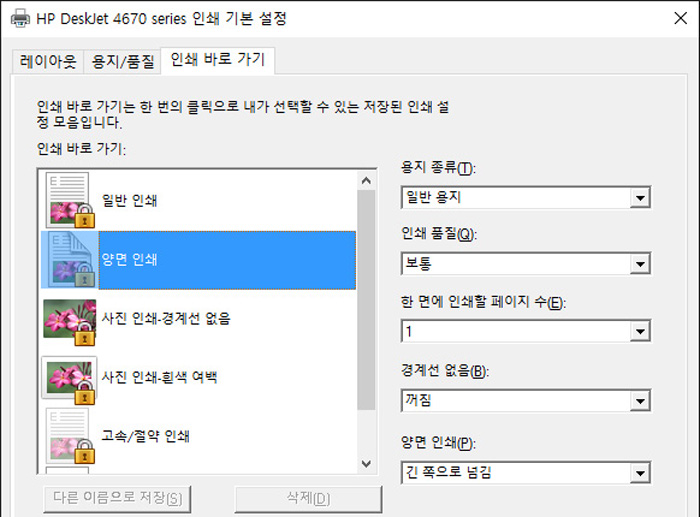
인쇄 기본 설정의 모습으로 일반 인쇄 뿐만 아니라 양면 인쇄를 지원하며 잉크 및 시간 절약을 위한 고속/절약 인쇄가 가능하다. 또한 사진 인쇄를 위한 전용 메뉴가 제공될 뿐만 아니라 각 기능의 세부 설정을 할 수 있다.
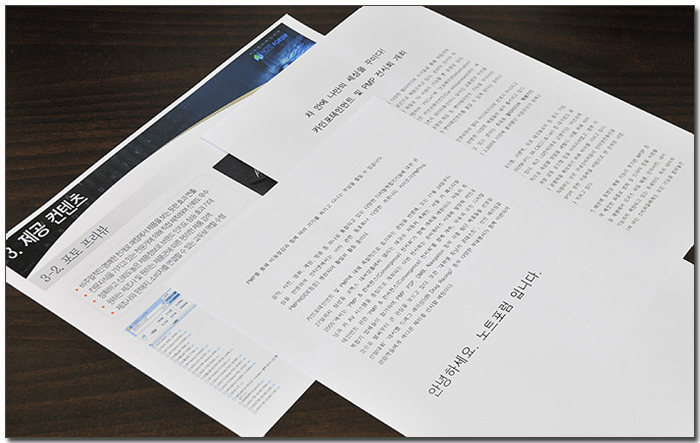
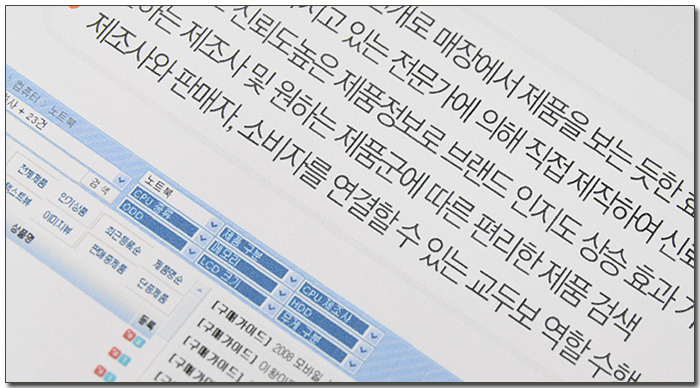
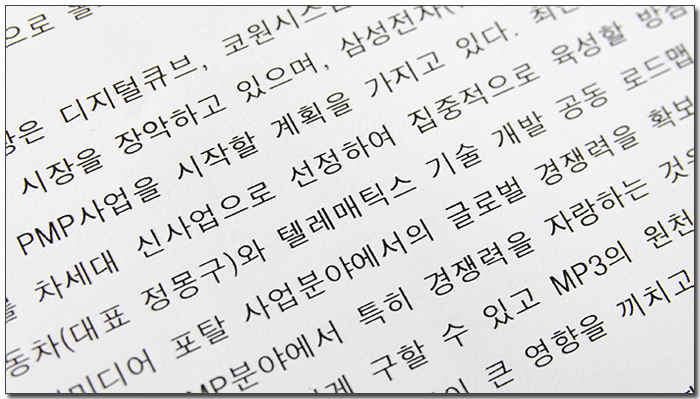
출력된 인쇄물의 모습으로 잉크 번짐등의 현상 없이 높은 가독성을 보여주는 것을 확인할 수 있었다. 컬러 문서 등도 모니터에 보이는 것과 동일한 컬러를 보여주는 등 기본적인 퀄리티에서는 부족함이 느껴지지 않았다. (필자는 인쇄품질을 '보통' 으로 설정 후 테스트를 진행했다. 좀더 만족스런 결과물을 얻고 싶다면 품질을 조정하기 바란다. 단, 품질이 올라갈 경우 시간이 오래 걸리거나 잉크 소모가 많아질 수 있다.)
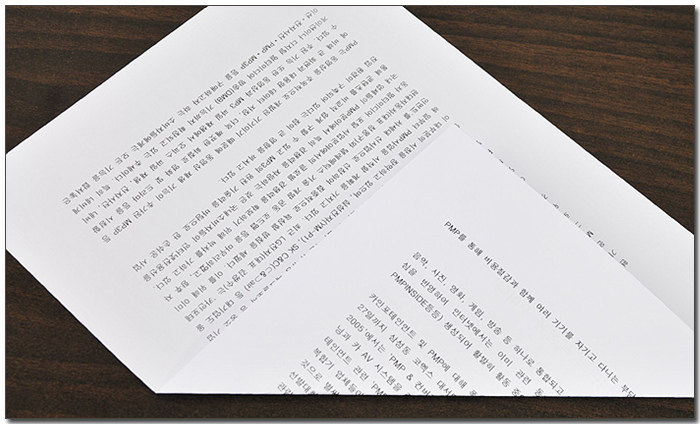
양면 인쇄도 지원되는 것을 확인할 수 있었다. (한면을 인쇄한 후 10초 정도 잉크를 말리는 시간이 소요되며 다시 종이가 복합기로 들어가 반대편이 인쇄 되는 방식이다.) 보고나 제출용 프린팅이 아닌 단순 정보확인용으로 프린팅 하는 경우라면 요긴하게 활용할 수 있을 것이다.



대부분의 복합기와 같이 인쇄기능 뿐만 아니라 복사와 스캔 기능을 제공하며 팩스로도 활용할 수 있다. 상단의 사진은 스캔 테스크를 준비하는 모습으로 평판이나 ADF (자동급지 장치) 에 원본을 올려놓은 후 기능을 실행할 수 있다.
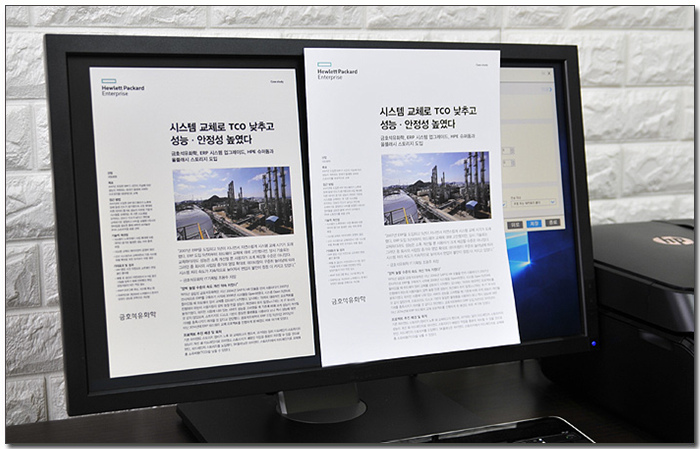
일반 컬러 문서를 스캔한 모습으로 원본에 근접하는 높은 퀄리티를 보여주는 것을 확인할 수 있었다. 기본 S/W를 통해 JPG 나 PDF 파일화가 가능하며 이메일 전송 기능도 제공해 업무용으로 요긴하게 활용할 수 있을 것이다.

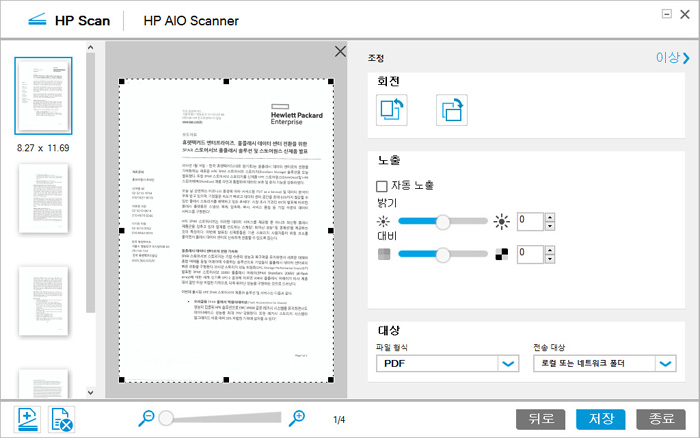
ADF를 이용해 여러장의 문서를 하나의 PDF 로 만들 수 있다. 무엇보다 파일화 하는 과정이 대단히 간단하며 노출 등도 조절할 수 있어 기기 사용에 서투르더라도 기능을 활용하는데 전혀 어려움이 없을 것이다. (일반 문서를 전자문서화 해 체계적인 관리가 가능할 뿐만 아니라 종이를 절약할 수 있는 장점을 가지고 있다.)

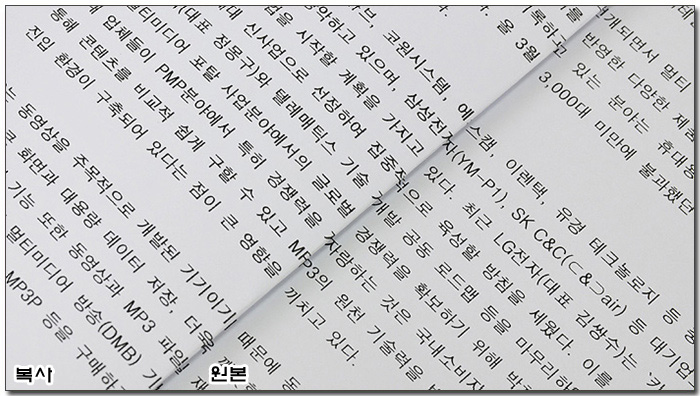
인쇄 테스트에서 출력된 결과물을 이용해 복사 테스트를 진행하고 있는 모습으로 원본과는 다른다는 것이 느껴지긴 했지나 그 차이가 크지 않았다. 특히 일반 텍스트 문서의 경우 거의 차이가 없기 때문에 제출용 서류로도 충분히 활용할 수 있을 것이다.


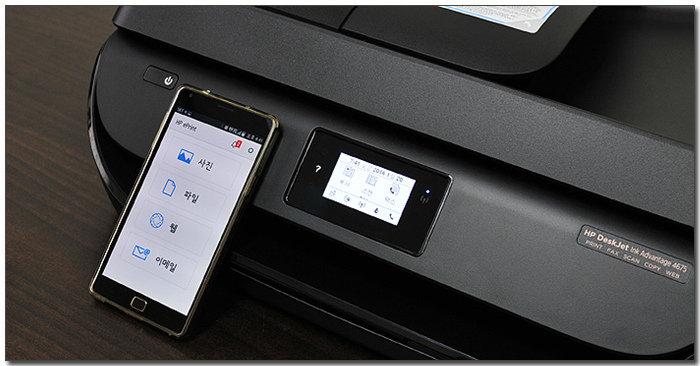
일반적인 가정은 물론 비즈니스 환경에서도 사용 가능한 다기능 모델이라는 것을 확인할 수 있었다. 특히 모델명에서도 알 수 있듯 잉크 절약형 모델이기 때문에 복합기 유지비가 부담스러울 경우 특히 큰 만족감을 느끼리라 예상된다.
유지비 절약과 함께 차별화된 무선기능이 큰 장점이라 할 수 있다. 공유기 등이 설치되지 않은 장소에서도 기기간 1:1 연결을 통해 프린팅을 진행할 수 있으며 HP ePrint 앱 등을 통해 PC를 사용하지 않고도 원하는 결과물을 출력할 수 있는 장점을 가지고 있다.
자동급지 장치를 지원하는 것 또한 매력적인 부분이라 할 수 있다. 주로 오피스젯 시리즈에서 지원되는 자동급지 장치를 설치해 많은 문서의 스캔이나 복사시 편하게 작업을 진행할 수 있었다.
만족스러운 인쇄 품질을 보장하는 것은 물론 터치 디스플레이와 직관적인 UI로 사용편의성을 높인점도 장점이라 말씀드리고 싶다. 여기에 양면인쇄를 지원하는 것도 대단히 만족스러웠다.
오피스젯이나 레이저젯 대비 가격도 부담스럽지 않은 높은 가성비를 보여주는 모델이다. 다양한 기능에 편의성 까지 고려한 복합기를 구입하고 싶다면 추천하고 싶다. 큰 만족감을 경험할 수 있을 것이다.
김원영 기자 goora@noteforum.co.kr
[디지털 모바일 IT 전문 정보 - 노트포럼]
Copyrights ⓒ 노트포럼, 무단전재 및 재배포 금지